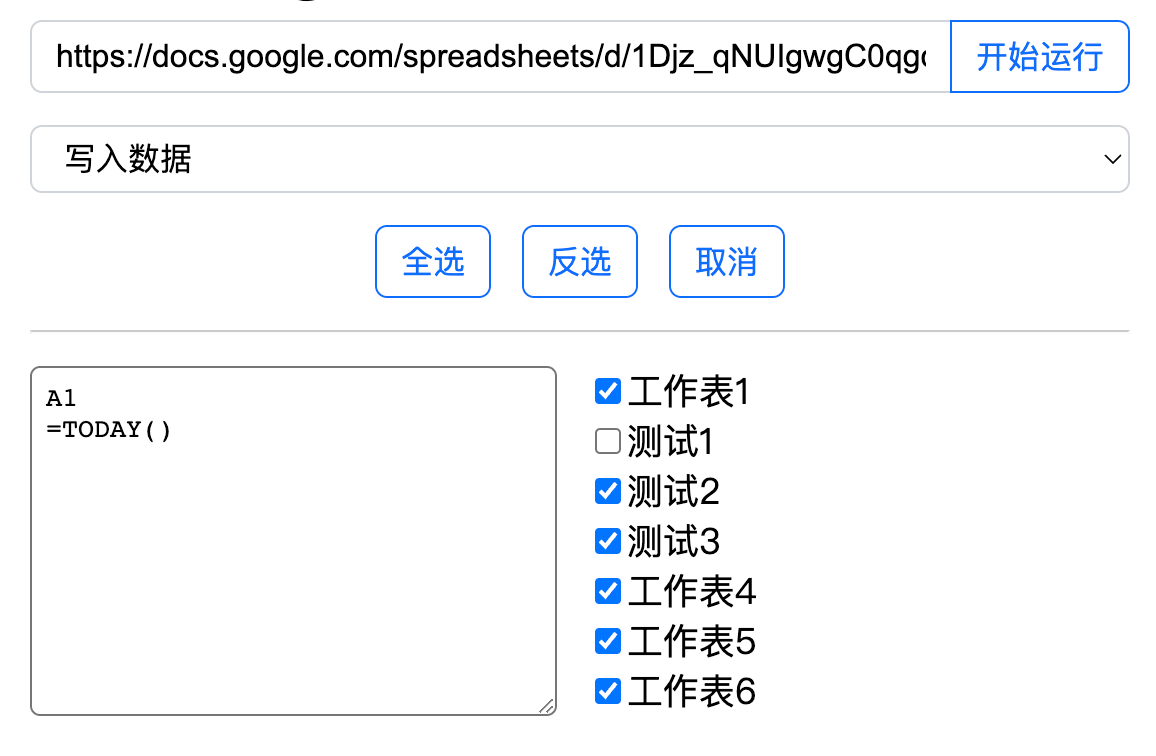超多功能 All in One,简单易用,必备工具。
工具链接:Google Excel 批量操作
使用前需要确保表格有编辑者的权限,如果表格内有部分范围设置了保护,可能有的功能会无法正常执行。
在输入框输入表格的链接,然后在下拉菜单选择对应的功能。
基础功能
列转行
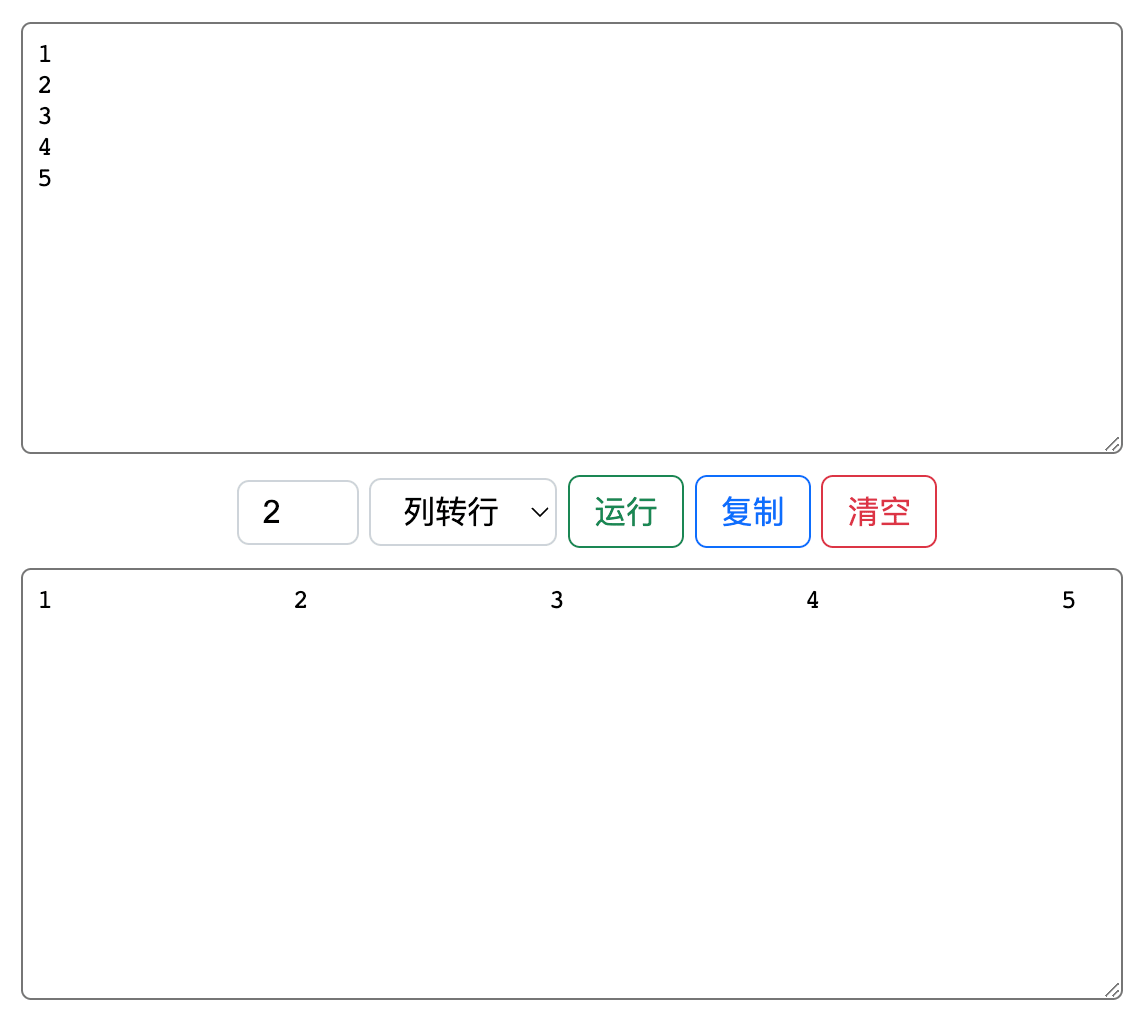
在表格中复制一列的内容放入输入框,输入列转行需要间隔的数量(非必填),点击「运行」,然后会将一列的内容转换成一行的内容,并且按照指定的间隔数量输出。

行转列
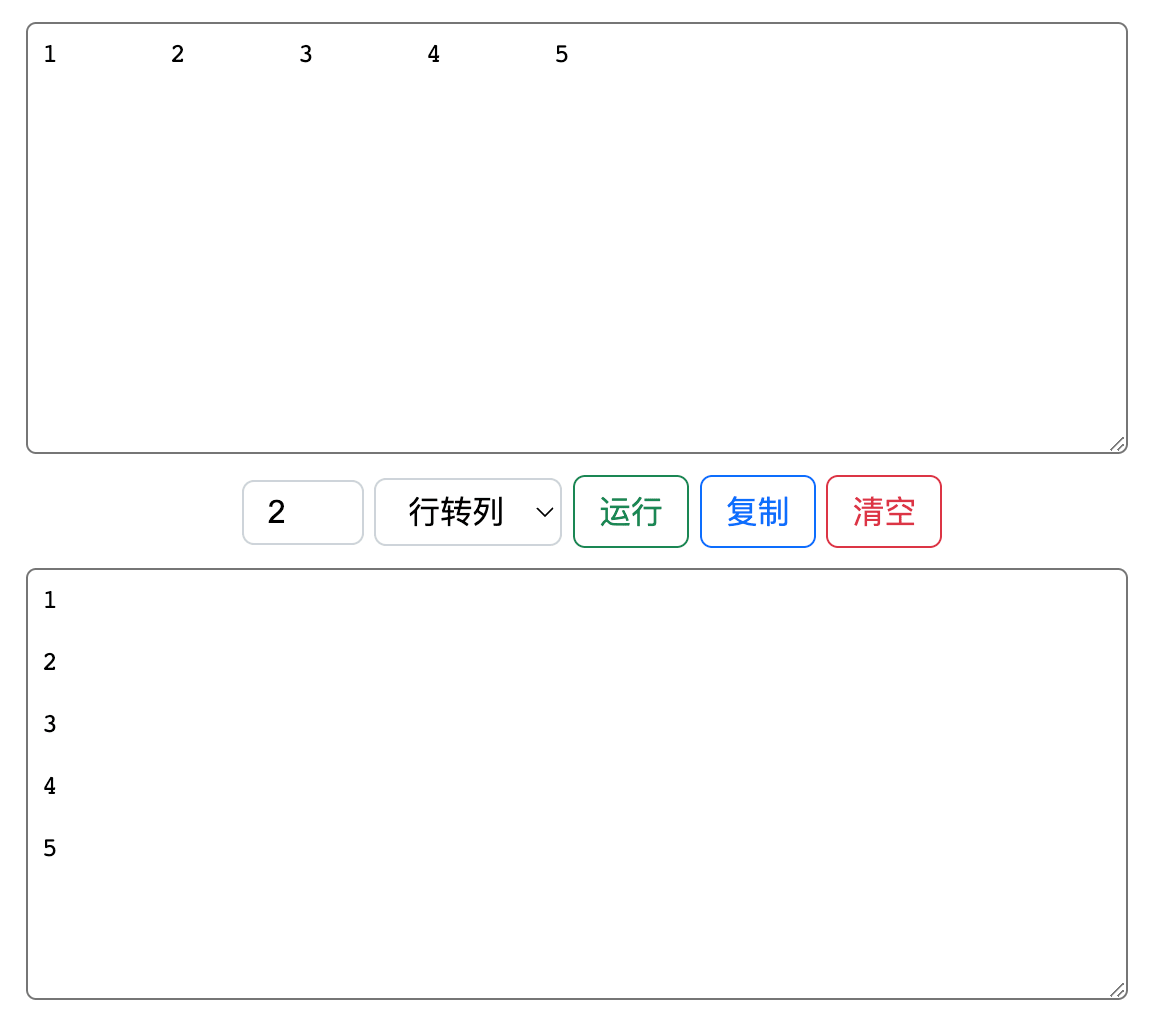
在表格中复制一行的内容放入输入框,输入行转列需要间隔的数量(非必填),点击「运行」,然后会将一行的内容转换成一列的内容,并且按照指定的间隔数量输出。
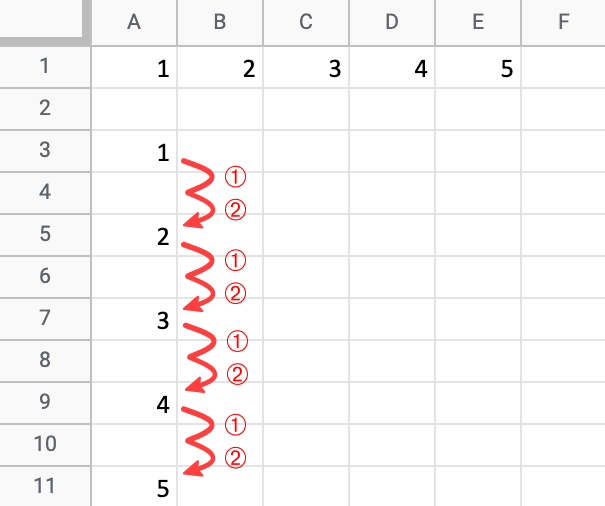
行间隔
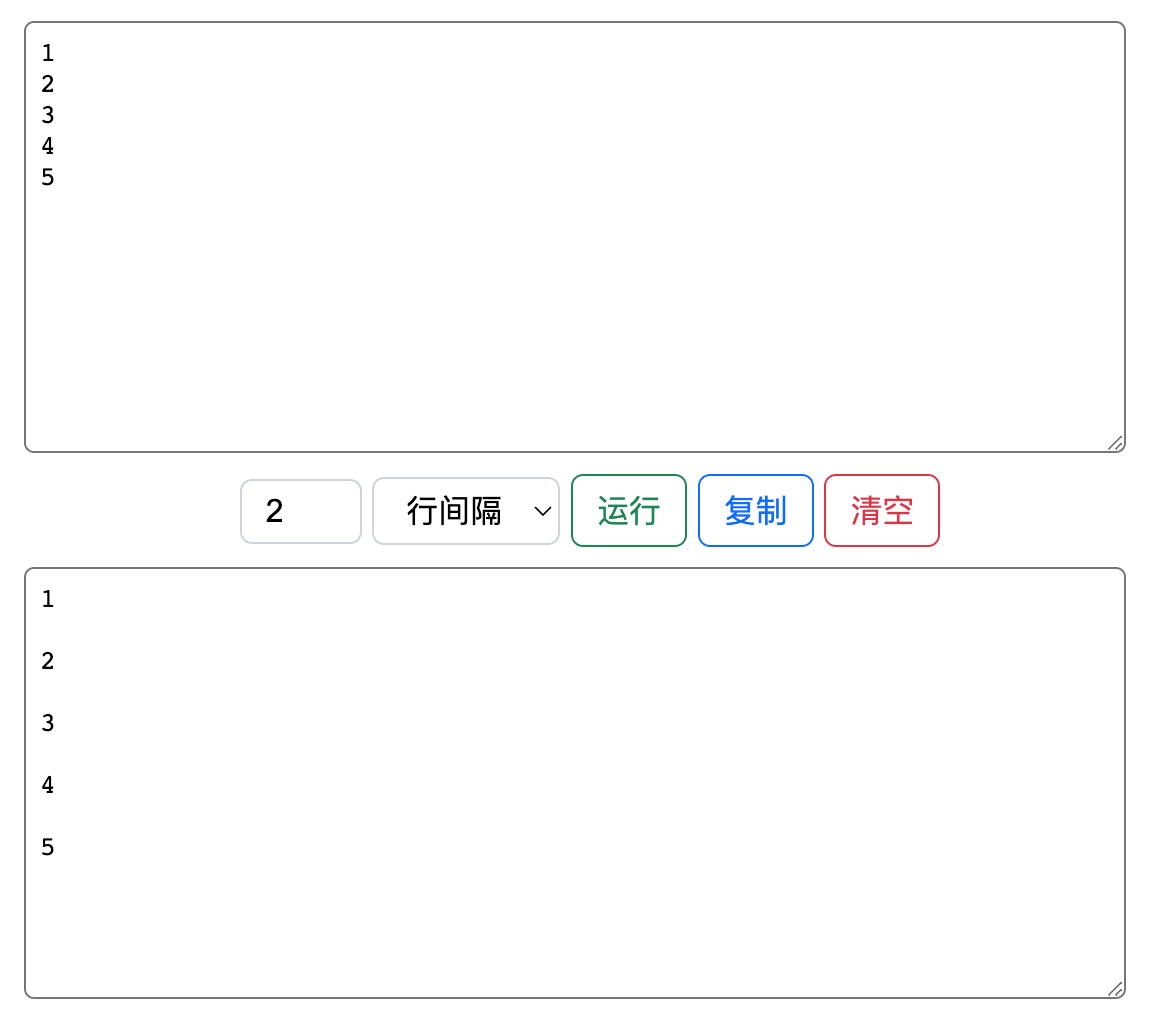
在表格中复制一列的内容放入输入框,输入每行之间需要间隔的数量,点击「运行」。然后会按照指定的间隔数量输出。
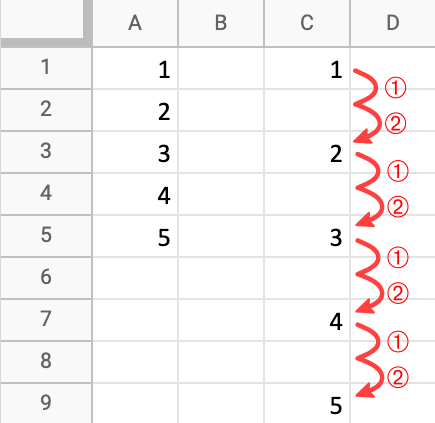
列间隔
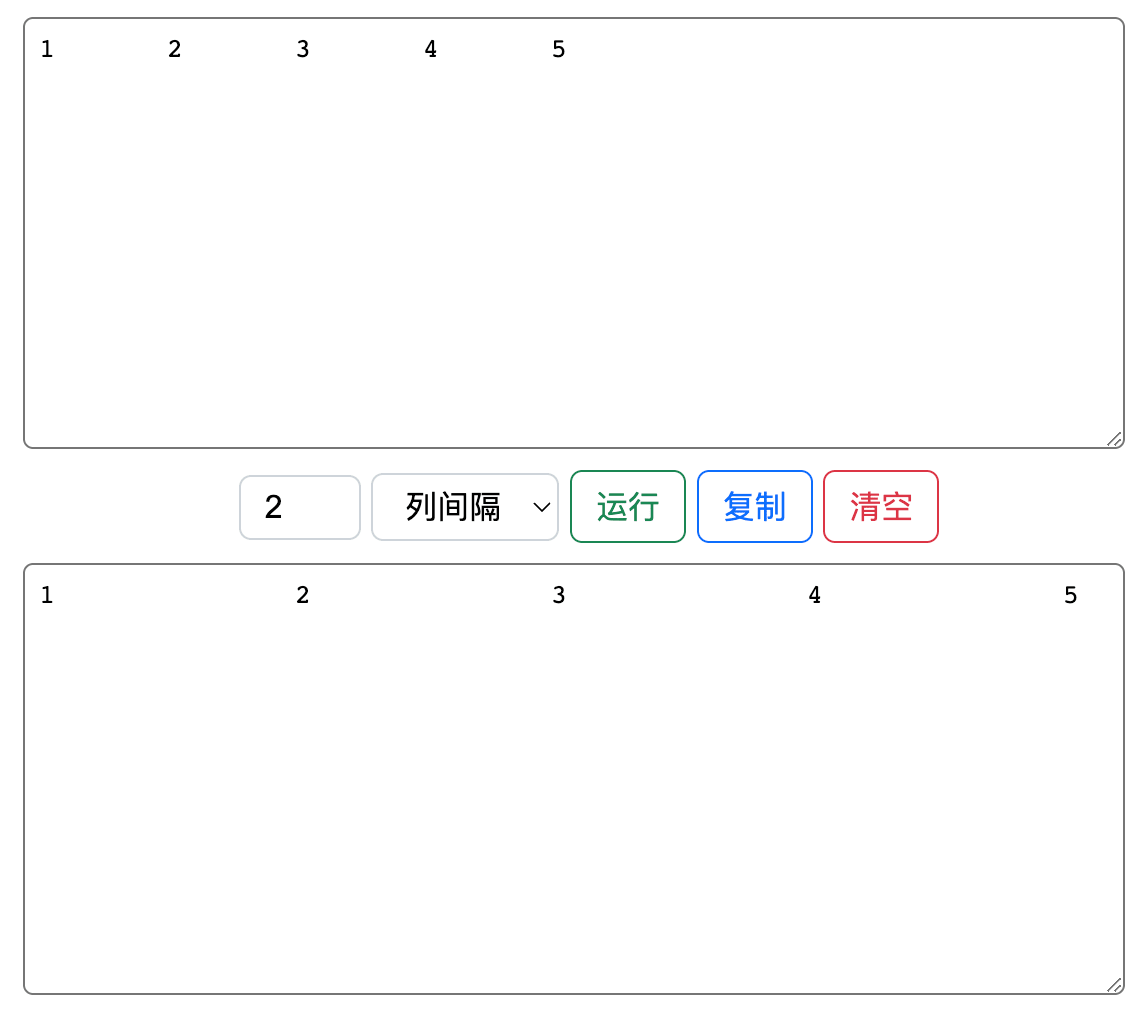
在表格中复制一行的内容放入输入框,输入每列之间需要间隔的数量,点击「运行」。然后会按照指定的间隔数量输出。
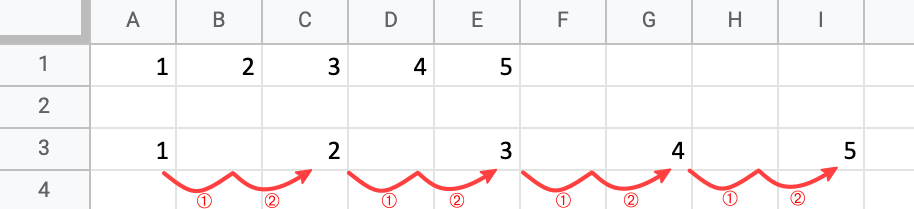
删除表格
选择表格名称,点击「开始运行」,会将选中的表格删除。
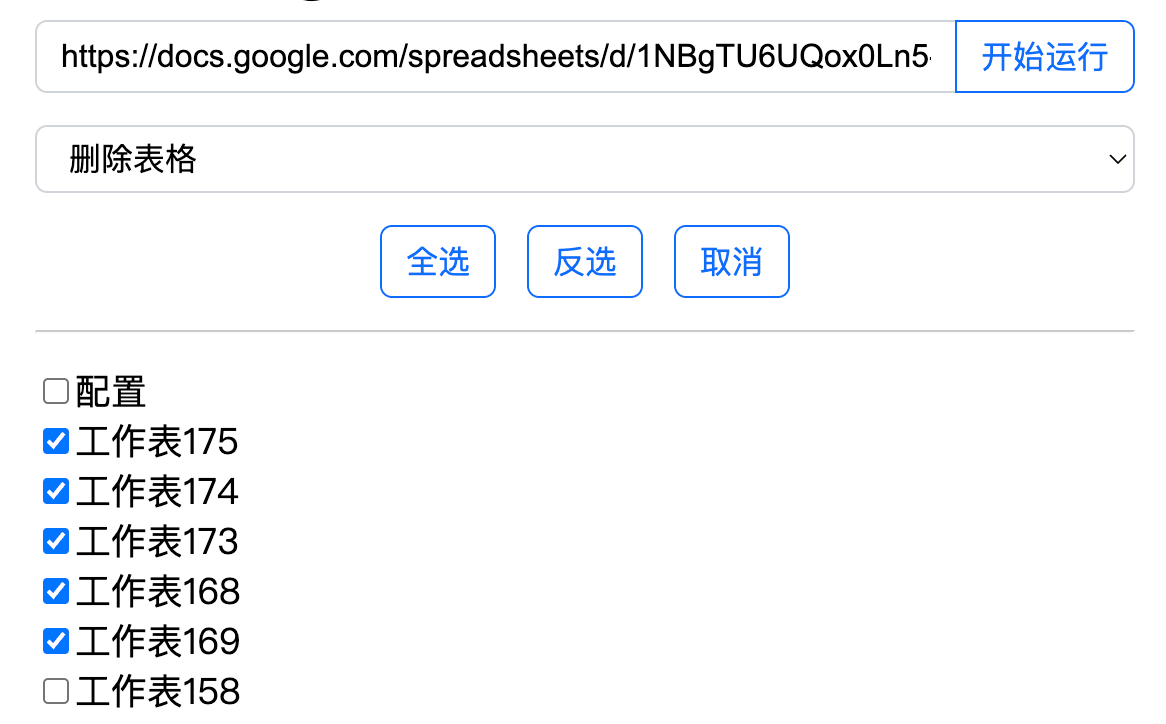
复制表格
在右侧选择一个工作表,然后在左边的输入框输入要创建的表格名字,一行一个,点击「开始运行」。
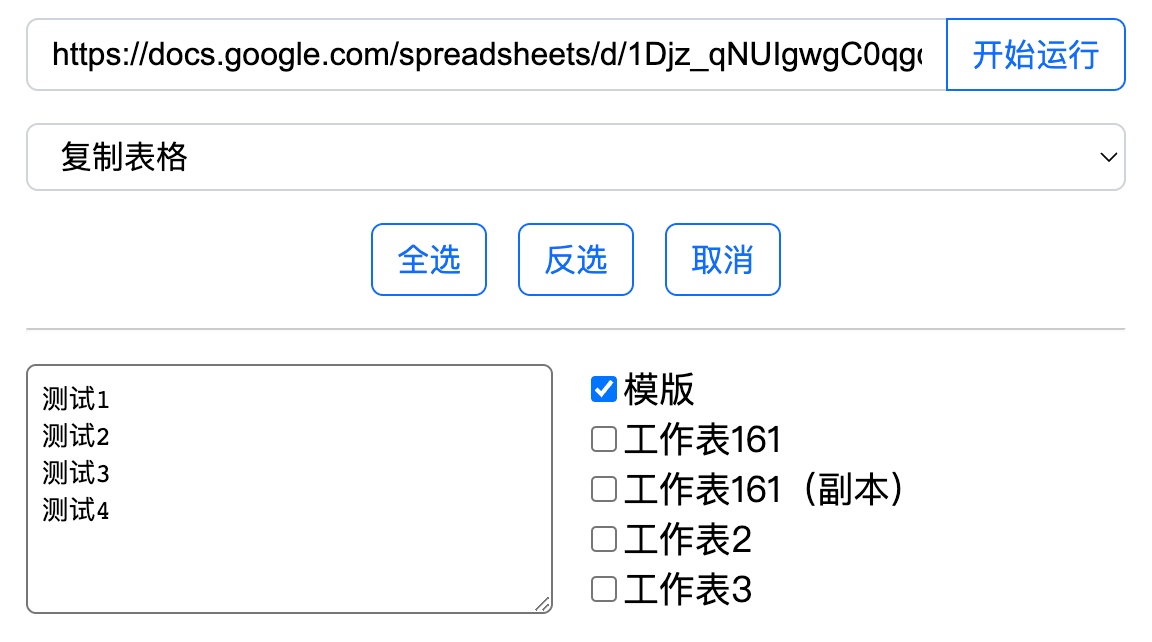
然后会将选中的表格作为模版,复制并且按照设定好的名字进行重命名。

表格重命名
右侧是表格的原名称,在左边对应的输入框输入要修改的新名称,如果无需修改,在输入框留空即可,点击「开始运行」。
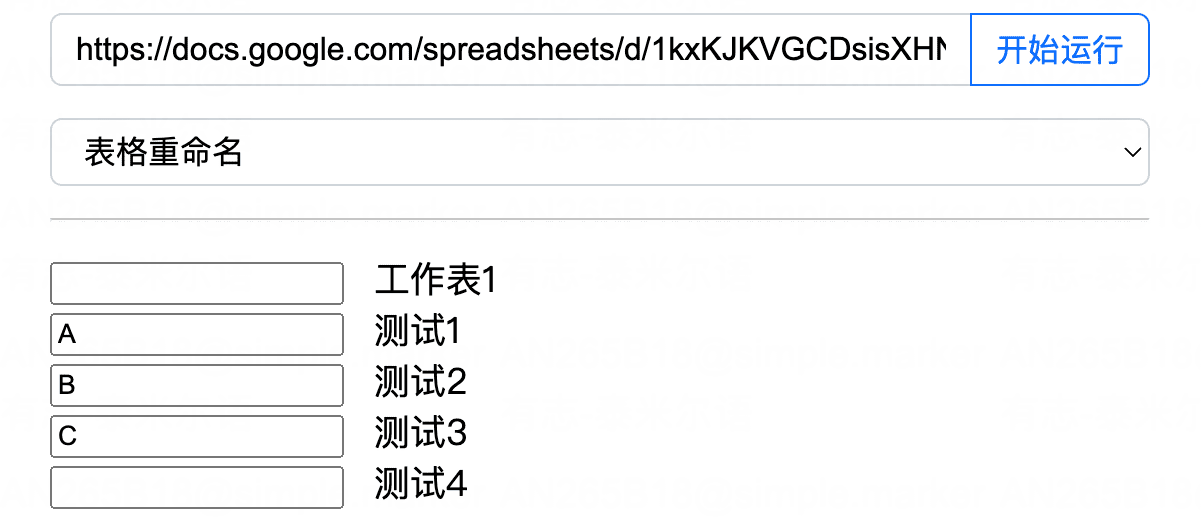
然后会根据设定好的新名称进行重命名。

隐藏表格
列表只会显示正在显示的表格,如果表格已被隐藏则不会显示。选择表格名称,点击「开始运行」。
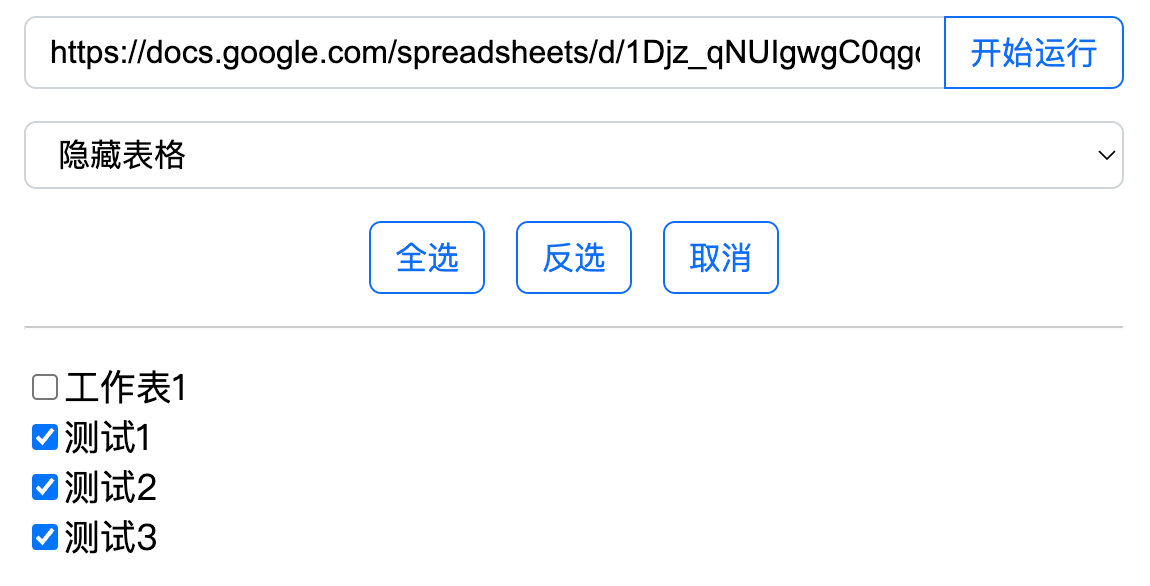
在表格内会隐藏对应的表格。注意:不可以隐藏所有的表格,至少保留一个显示的表格。
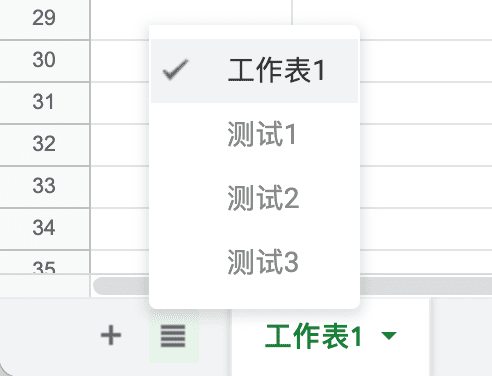
显示表格
列表只会显示正在隐藏的表格。选择表格名称,点击「开始运行」。
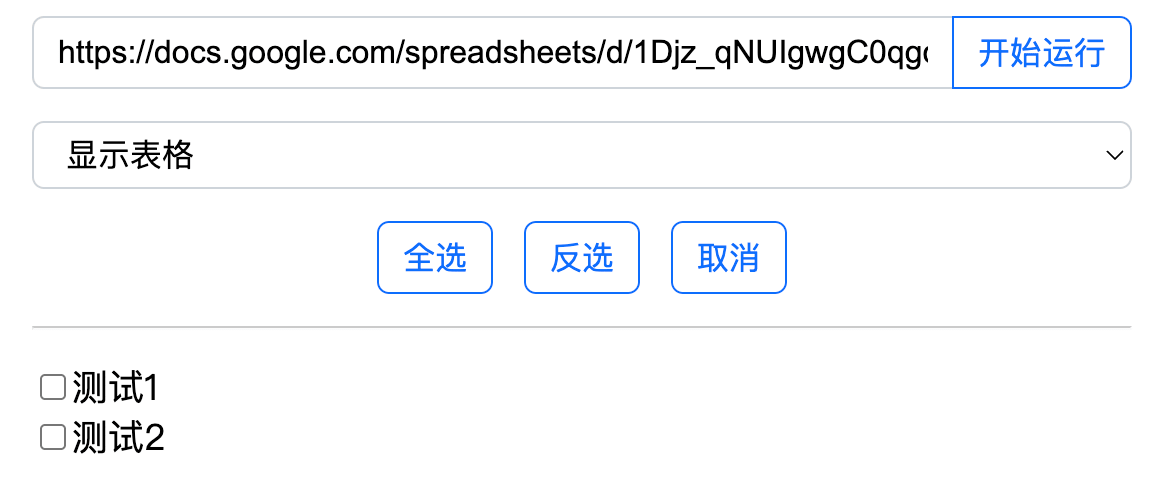
在表格内会将隐藏的表格显示出来。
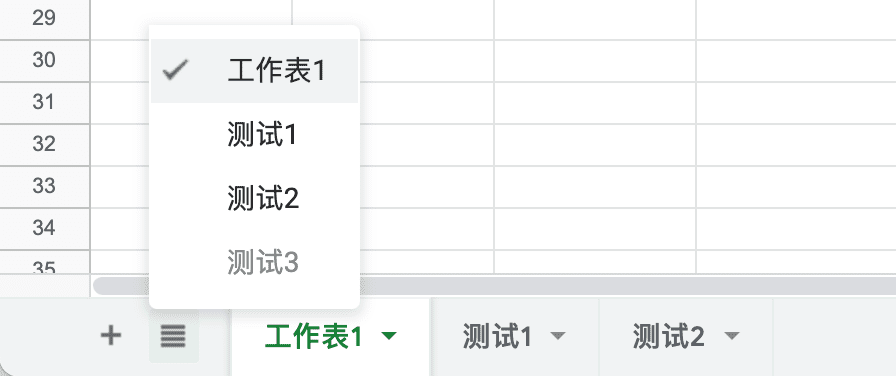
删除副本字样
重命名表格内所有包含副本字样的表格名称。注意:如果重命名后的名称,在表格内有重复,会重命名失败。
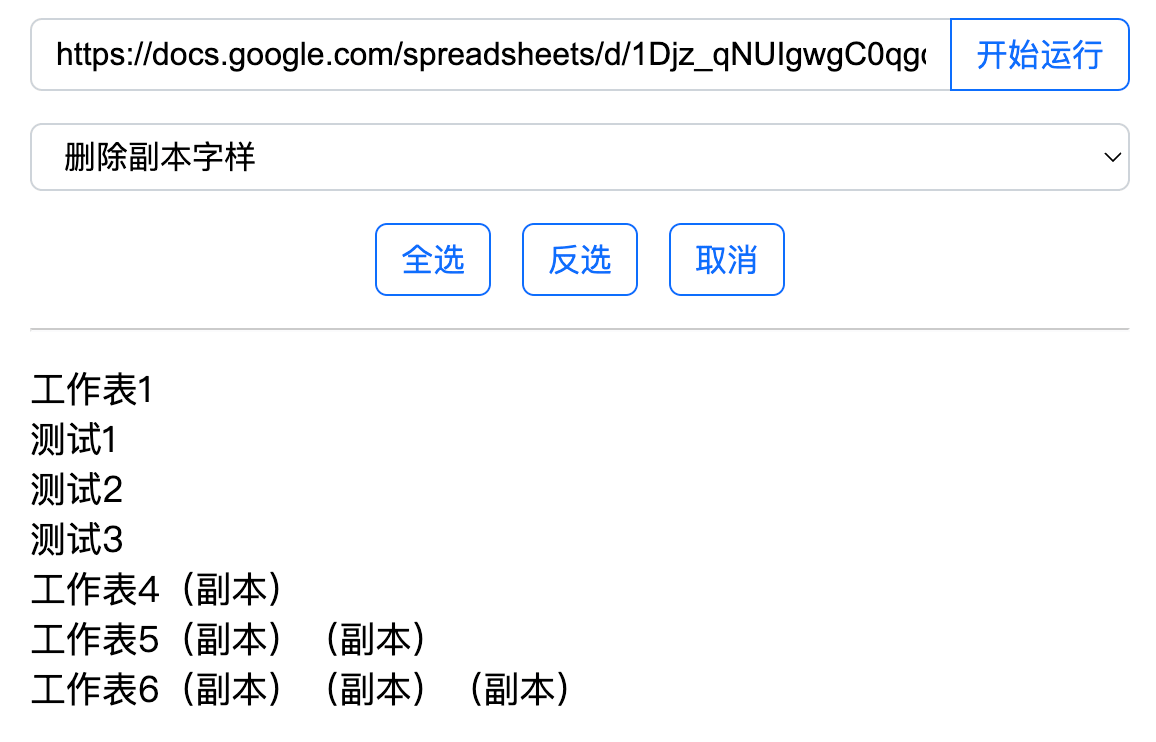
清空内容(保留函数)
例如 A1:A9, B1:E1 包含 SUM 函数。
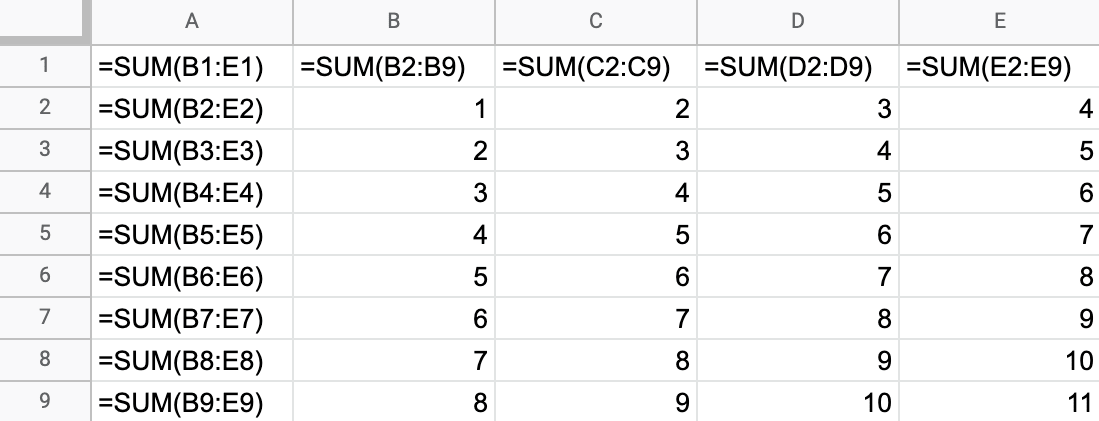
在右侧选择表格名称,在左侧的输入框输入需要清空内容的范围。
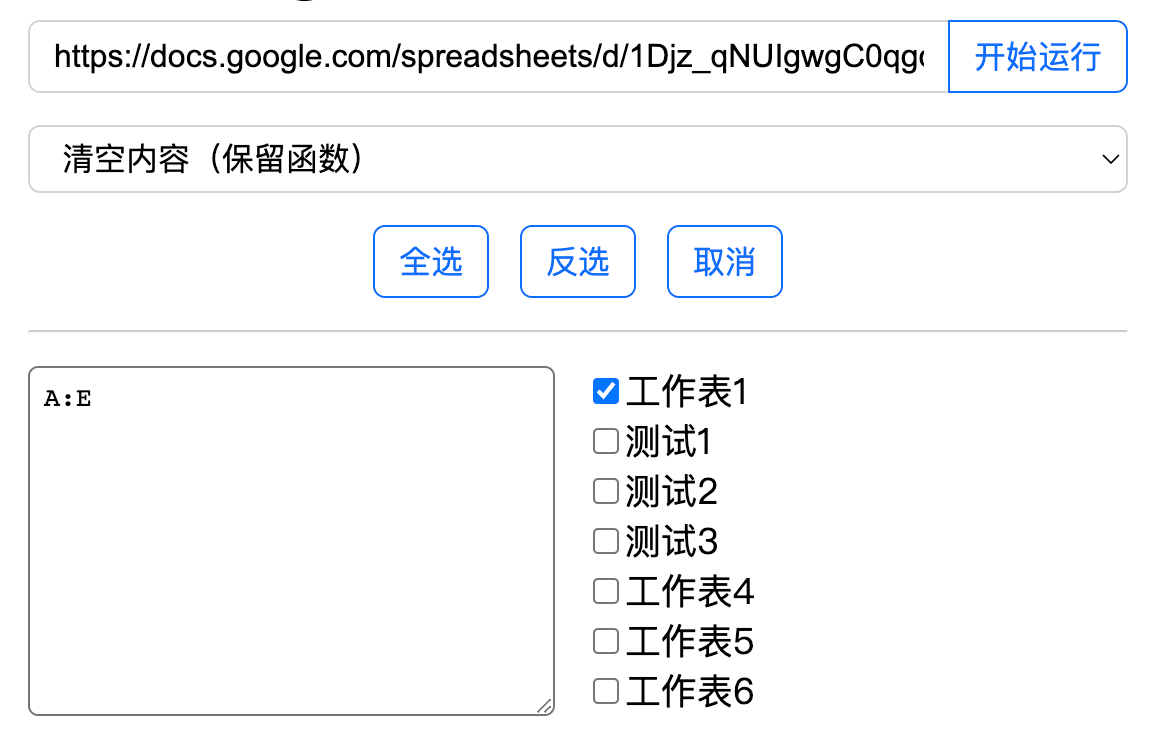
然后会将选中的表格删除 A 到 E 列所有的内容,但是函数会被保留下来不会被清空。
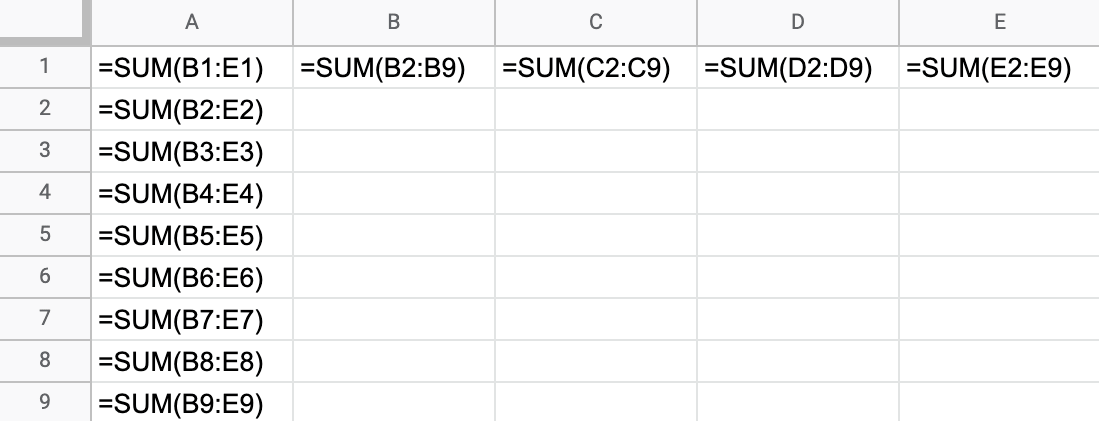
删除多余行/列
在表格内有多余没有使用的行和列。例如图中 C:D, 5:15 范围都是没有使用的。
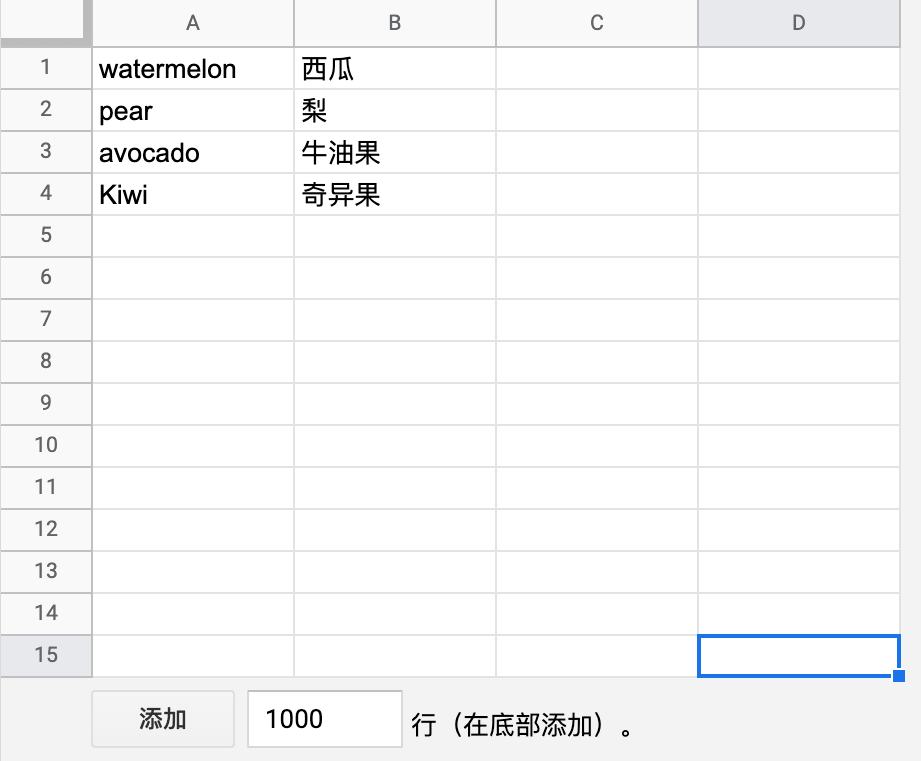
选择表格名称,点击「开始运行」。
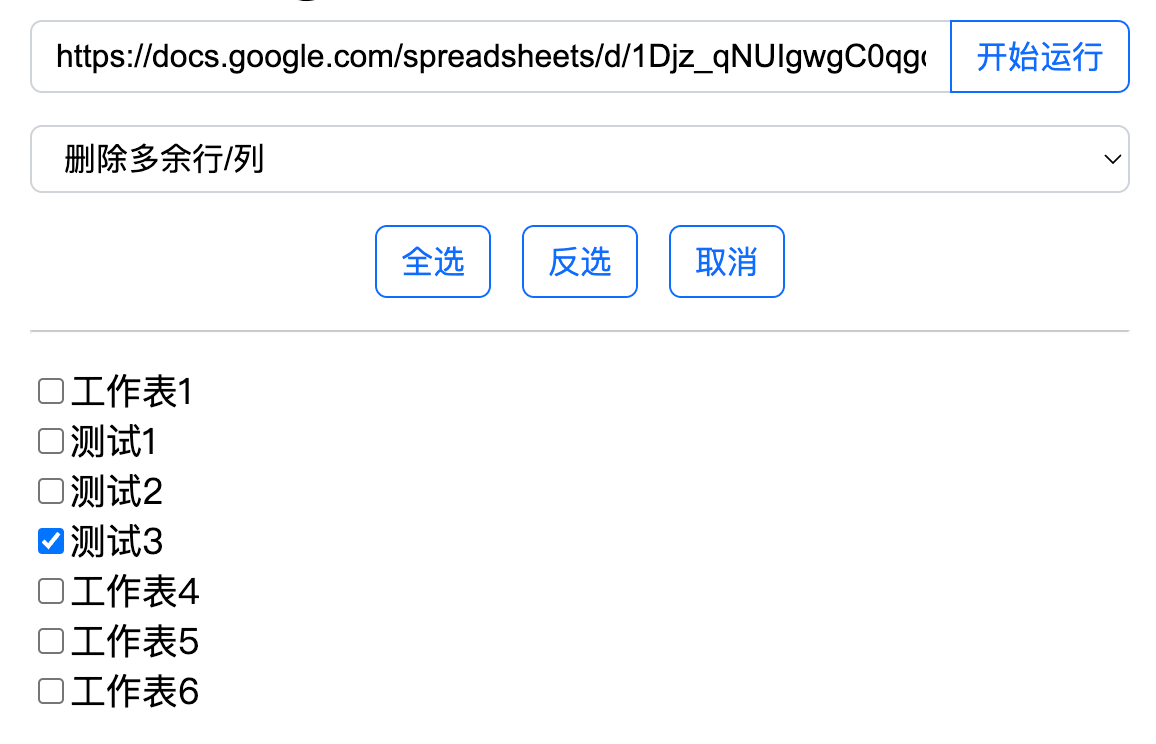
然后会清空表格内未使用的行和列。
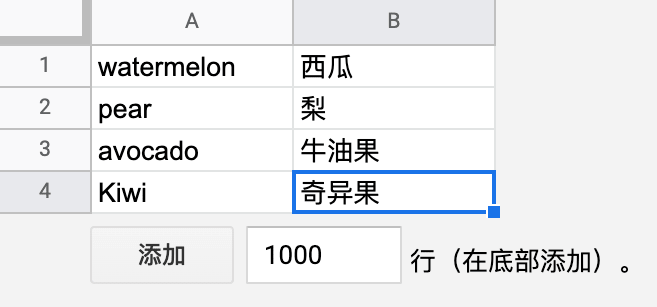
转换文本
在表格内有纯文本和函数。
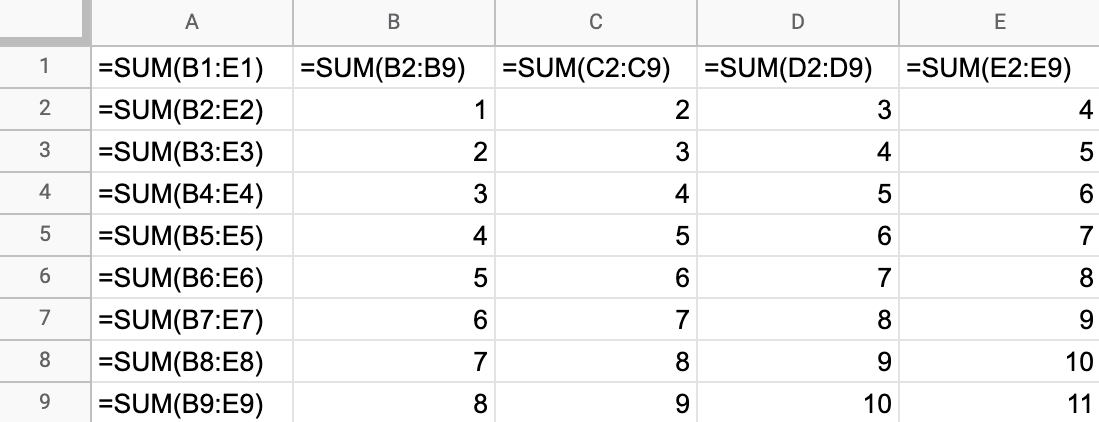
选择表格名称,点击开始运行。
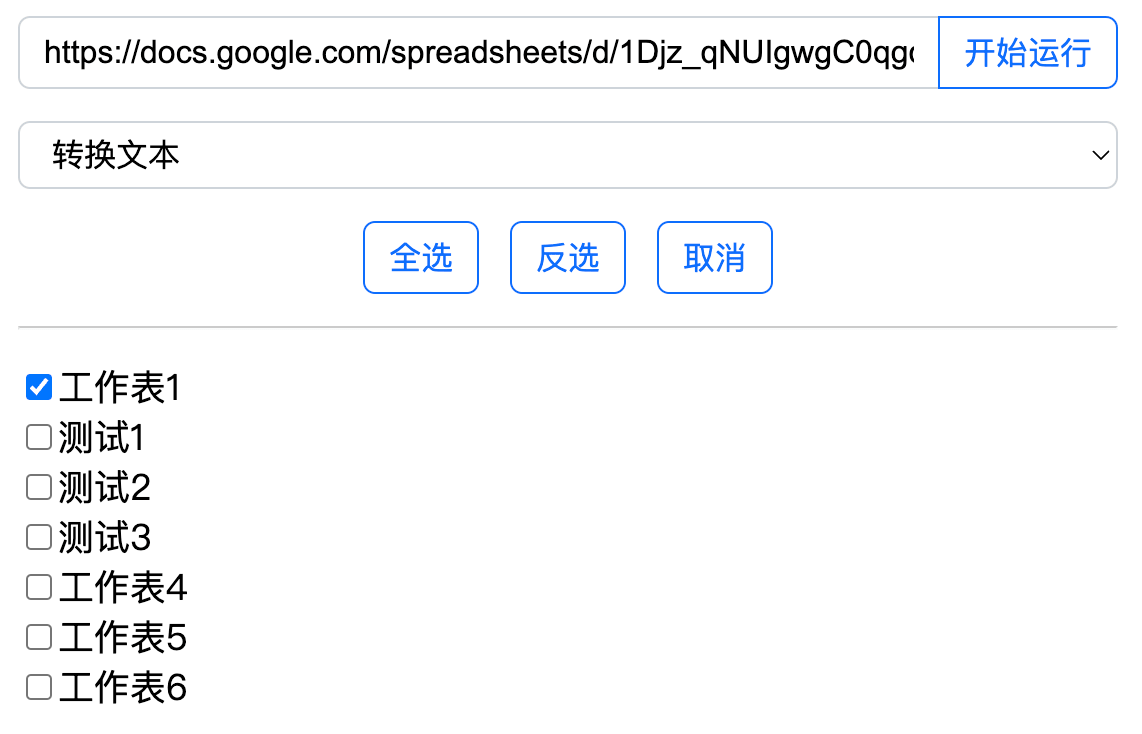
然后会将表格内的所有的内容转换成文本值。
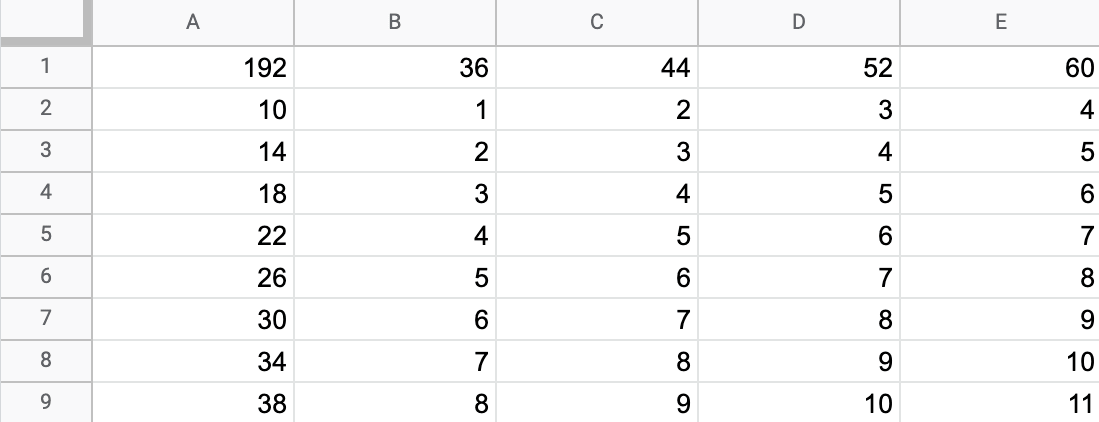
写入数据
在右侧选择表格名称,在左侧输入框的第一行输入需要写入数据的单元格范围(只限单个单元格),在第二行输入需要写入的内容,可以是文本,也可以是函数,点击开始运行,然后会根据指定的范围写入相应的内容。